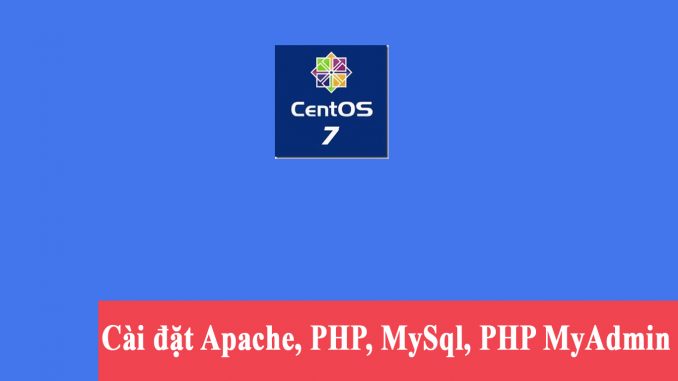
Hôm nay tranh thủ cài con vps để làm cái web server, nghe nói centos 7 dùng ok nên xài thử, tiện thể lưu lại để sau này quên thì xem đồng thời chua sẻ cho các bạn nào có nhu cầu nhé. Cả video ở phía cuối bài các bạn tham khảo nhé!
Trong bài này tôi sẽ hướng dẫn các bạn cài đặt apache, php, mysql, phpmy admin trên hệ điều hành Centos 7 Bản 1611.
Chuẩn bị:
- Máy ảo Centos7 bản minimal.
- Đầu tiên các bạn có thể thiết lập IP tĩnh cho centos hoặc để động tùy thích. Đa số nên đặt tĩnh trước. Bạn nào chưa biết cách đặt TP tĩnh cho centos 7 thì có thể xem tại đây nhé: Hướng dẫn đặt IP tĩnh cho centos 7.
Tiến hành cài đặt:
-
- Cài đặt EPEL
EPEL (Extra Packages for Enterprise Linux) là một dự án repository từ Fedora team cung cấp rất nhiều gói add-on package mà chúng ta thường dùng cho các bản Linux bao gồm CentOS, RHEL (Red Hat Enterprise Linux) và Scientific Linux. Tương tự nhưEPEL, REMI repository cũng là một repo miễn phí được sử dụng phổ biến. Chúng ta cần cài EPEL để lát nữa có thể cài phpmyadmin, còn nếu không sử dụng phpmyadmin bạn có thể không cần cài EPEL nhé!
Để cài EPEL ta dùng câu lệnh sau:
yum install epel-release
hoặc có thể dùng lệnh sau:
## CentOS/RHEL 7 64-Bit ##
rpm -Uvh http://dl.fedoraproject.org/pub/epel/7/x86_64/e/epel-release-7-5.noarch.rpm
2.Cài đặt MySQL
Để cài đặt mysql ta dùng lệnh sau:
yum -y install mariadb-server mariadb
tiến hành thiết lập service để mysql khởi động cùng Centos
systemctl start mariadb.service
systemctl enable mariadb.service
đặt mật khẩu cho mysql
mysql_secure_installation
Set root password? [Y/n] y New password: <--password mariadb của bạn Re-enter new password: Password updated successfully! Reloading privilege tables.. ... Success! 3. Cài đặt APAcheyum -y install httpd
- Cài đặt service khởi động cùng OS
systemctl start httpd.service
systemctl enable httpd.service
Thiết lập tường lửa cho phép truy cập từ bên ngoài vào cổng 80 và 443
firewall-cmd --permanent --zone=public --add-service=http
firewall-cmd --permanent --zone=public --add-service=https
firewall-cmd --reload
kiểm tra apache cài xong và thông cổng 80 443 chưa bằng cách vào trình duyệt web truy cập qua ip máy centos
ví dụ của tôi trong lab này là http://192.168.118.120 . KẾt quả sẽ như hình sau:
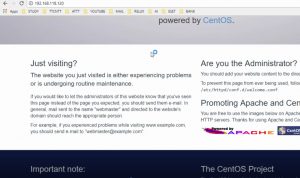
- cài đặt php
cài dặt PHP5 và module Apache PHP5 như sau:
yum -y install php
Cài xong khởi động lại apache:
systemctl restart httpd.service
Ta có thể tiến hành test xem php đã cài ok chưa bằng cách tạo 1 file phpinfo vào thư mục gốc /var/www/html như sau:
vi /var/www/html/info.php
Nội dung file info.php:
<?php
phpinfo();
?>
Chạy thử: http://192.168.118.120/info.php
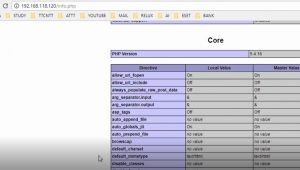
Để mysql tương thích php hiện tại các bạn dùng lệnh sau:
tìm kiếm các gói hiện có:
yum search php
cài đặt:
yum -y install php-mysql
sau đó khởi động lai apache
- cài đặt phpmyadmin
Với phpMyAdmin bạn có thể quản lý cơ sở dữ liệu MySQL thông qua giao diện web thay vì phải dùng lệnh qua putty.
Tiến hành cài đặt bằng lệnh
yum install phpMyAdmin
bạn nào không cài được là do chưa cài bộ epel , cài lại epel là được.
cấu hình phpmyadmin để có thể truy cập từ ngoài localhost
vi /etc/httpd/conf.d/phpMyAdmin.conf
điều chỉnh nội dung như sau
<Directory /usr/share/phpMyAdmin/>
Options none
AllowOverride Limit
Require all granted
</Directory>
khởi động lại apache
systemctl restart httpd.service
ta kiểm tra xem phpmyadmin ok chưa:
http://192.168.118.120/phpmyadmin
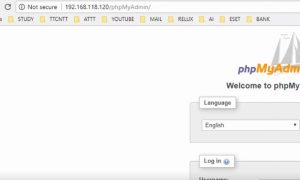
Bạn đăng nhập bằng root với mật khẩu tạo ở bước cài mysql nhé.
Chúc các bạn thành công!
Xem video hướng dẫn cài centos 7 v1611

Mình lập blog này với mục đích lưu lại + chia sẻ các các kiến thức mình đã biết hoặc đang tìm hiểu. Cơ bản giúp ích cho mình 🙂 Nhưng hy vọng sẽ mang lại sự khởi đầu thuận lợi cho người mới bắt đầu!